Heim >System-Tutorial >Windows-Serie >Tutorial zum Stoppen der Update-Einstellung für Win11
Tutorial zum Stoppen der Update-Einstellung für Win11
- WBOYWBOYWBOYWBOYWBOYWBOYWBOYWBOYWBOYWBOYWBOYWBOYWBnach vorne
- 2024-01-07 15:38:121620Durchsuche
Im Win11-System möchten wir Updates möglicherweise nicht automatisch erkennen, wissen aber nicht, wie wir Win11 so einrichten, dass Updates gestoppt werden. Tatsächlich müssen wir nur die Einstellungen öffnen und Updates in den Systemupdateeinstellungen stoppen.
Win11-Tutorial zum Stoppen der Aktualisierung der Einstellungen:
1 Klicken Sie zunächst auf das „Startmenü“ in der Taskleiste
2. Öffnen Sie dann die „Einstellungen“ im Startmenü 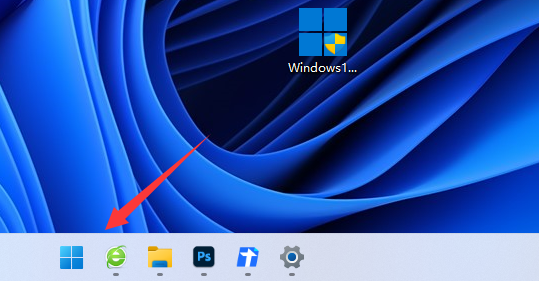
3 in der unteren linken Ecke „Windows Update“
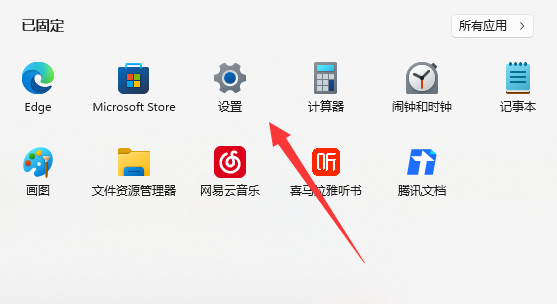
4. Nach der Eingabe sehen Sie rechts „Updates anhalten“.
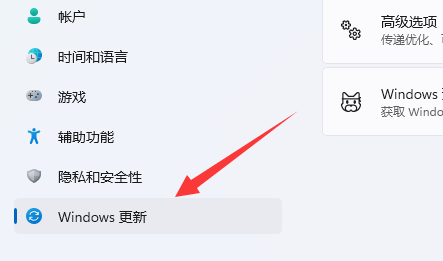
5. Klicken Sie auf die Zeit rechts, um die Pausenzeit festzulegen, die auf bis zu 5 Wochen eingestellt werden kann.
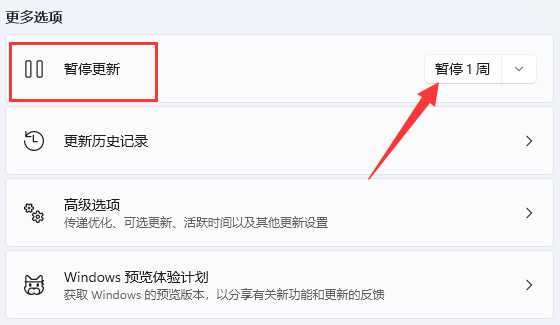
Das obige ist der detaillierte Inhalt vonTutorial zum Stoppen der Update-Einstellung für Win11. Für weitere Informationen folgen Sie bitte anderen verwandten Artikeln auf der PHP chinesischen Website!
In Verbindung stehende Artikel
Mehr sehen- Warum stoppt PHP die Aktualisierung?
- Was soll ich tun, wenn Windows 10 nach dem Deaktivieren von Updates immer noch aktualisiert wird?
- Wie kann das Problem gelöst werden, dass Windows 10 nach dem Deaktivieren von Updates immer noch aktualisiert wird?
- Einführung zum Deaktivieren von Updates in Windows 10
- So deaktivieren Sie Updates im W10-System dauerhaft

